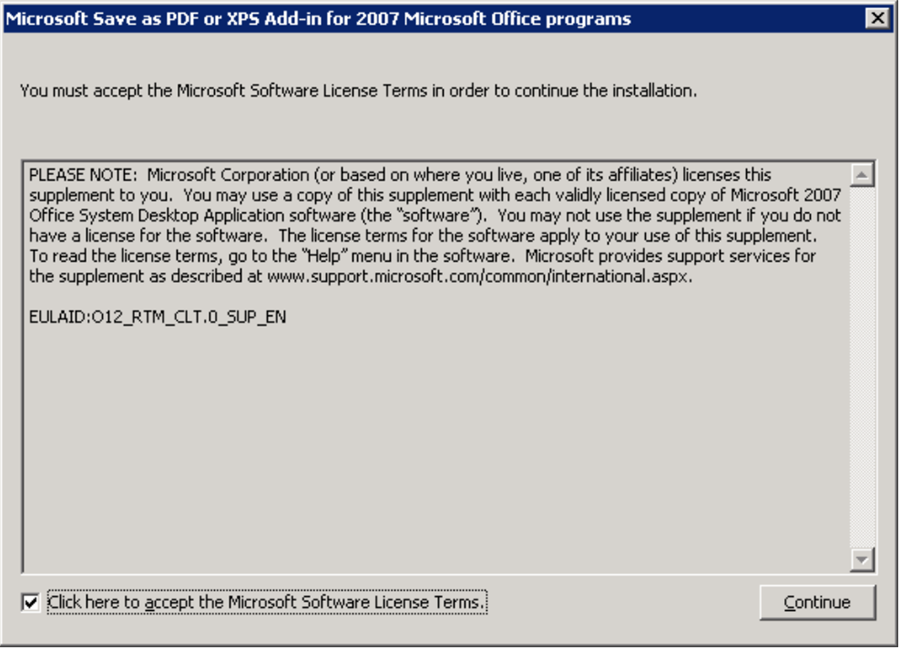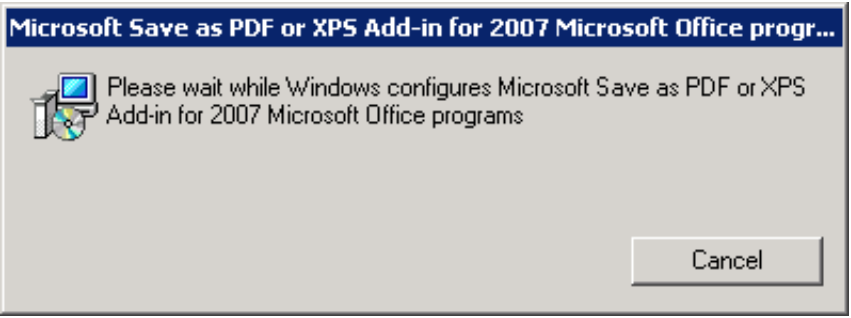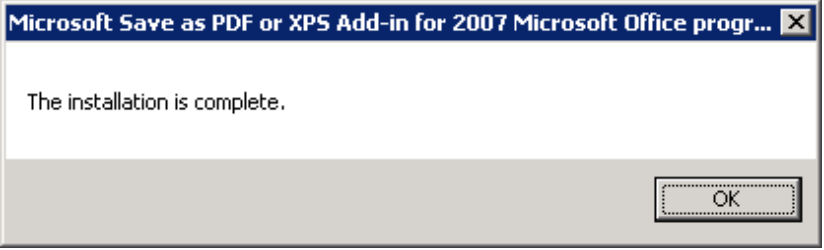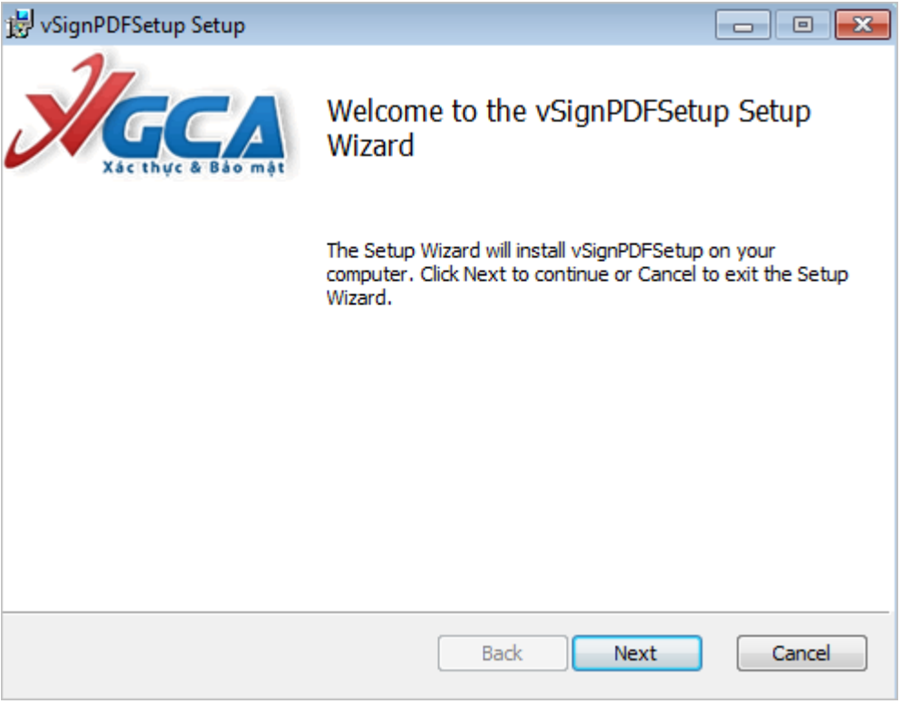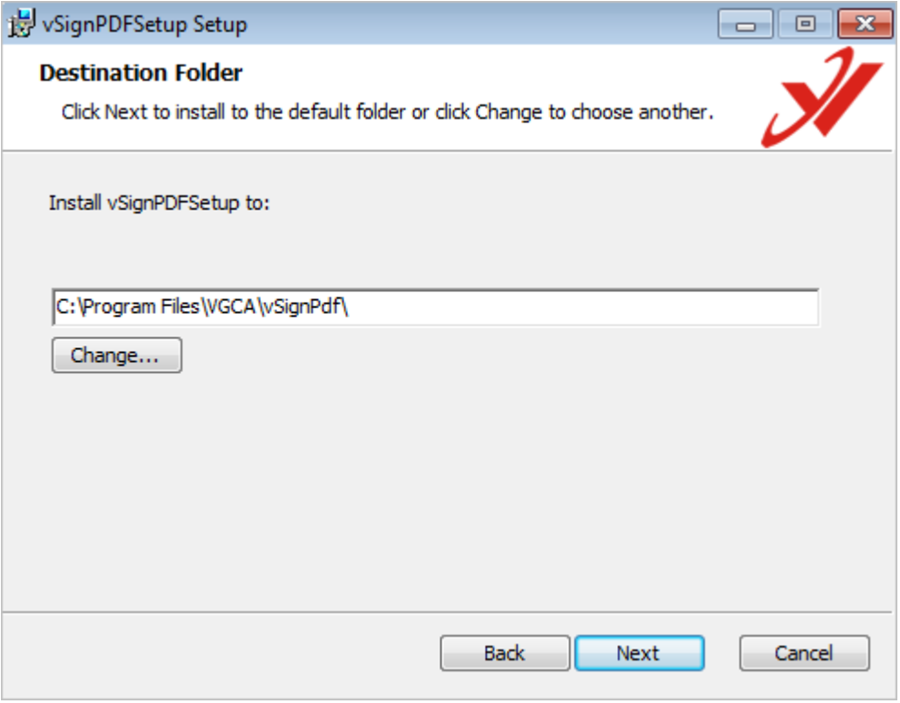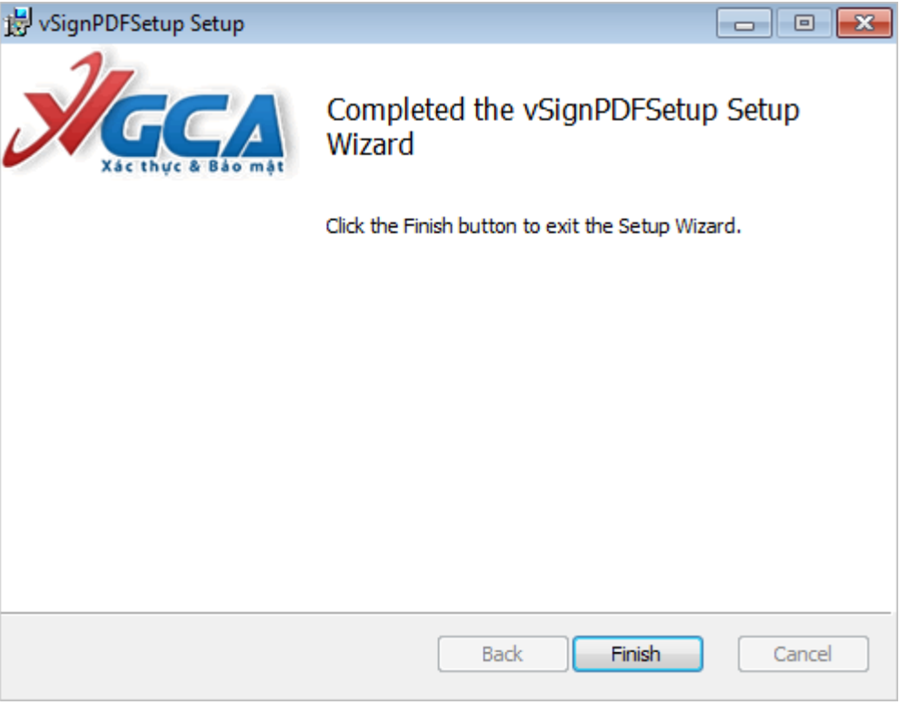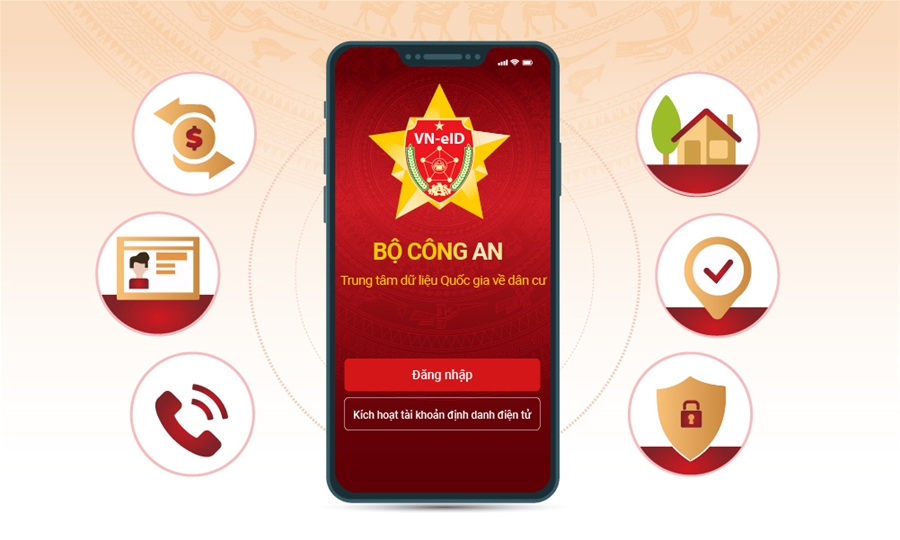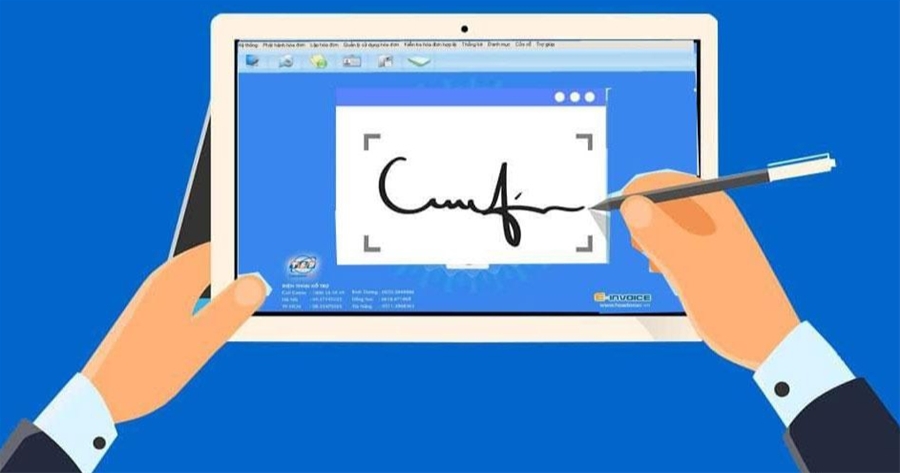Hướng dẫn cài đặt phần mềm ký số và xác thực PDF vSign-PDF 3.1.7
Các chức năng chính của phần mềm vSign-PDF 3.1.7 bao gồm: chuyển đổi định dạng văn bản từ MS Word sang định dạng PDF; cho phép tạo trước các mẫu chữ ký với thông tin và hình ảnh chữ ký của người ký; ký số tài liệu PDF hiển thị trực quan chữ ký trên tài liệu với các thông tin và hình ảnh chữ ký của người ký; lựa chọn linh hoạt vị trí, kích thước của chữ ký trên tài liệu PDF; ký nhiều chữ ký trên một tài liệu PDF và xác thực tất cả các chữ ký số (có thể xác thực chữ ký của các chương trình ký số khác đã ký trên tài liệu PDF cần xác thực); tích hợp các dịch vụ chứng thực chữ ký số của hệ thống PKI chuyên dùng Chính phủ.
Trước khi sử dụng, người dùng cần lưu ý hai vấn đề. Thứ nhất, để sử dụng tính năng chuyển đổi từ tệp MS Word (*.doc, *docx) sang định dạng tệp PDF, trên máy tính người dùng cần cài đặt MS Word 2007 trở lên. Thứ hai, phần mềm vSign-PDF chỉ sử dụng chứng thư số của hệ thống PKI chuyên dùng Chính phủ cấp để ký số tài liệu PDF, các chứng thư số của các hệ thống PKI khác sẽ không thực hiện được chức năng ký số.
Hướng dẫn cài đặt phần mềm vSign-PDF 3.1.7
Trước tiên, để sử dụng được phần mềm hệ thống cần đáp ứng các yêu cầu về cấu hình như sau: hệ điều hành Windows phiên bản XP SP3 trở lên; bộ nhớ RAM 512Mb trở lên; dung lượng ổ đĩa 10Gb trở lên, cài đặt .Net Framework 4.0 và phần mềm Adobe Reader 11 trở lên.
Cài đặt phần mềm Adobe Reader
Để cài đặt phần mềm Adobe Acrobat Reader DC, máy tính của người dùng cần kết nối Internet. Sau đó, người dùng thực hiện các bước sau:
Bước 1: Truy cập đường dẫn https://get.adobe.com/reader/
Bước 2: Nhấn “Install now” để tải file readerdc_en_xa_crd_install.exe.
Bước 3: Sau khi đã hoàn tất việc tải file, người dùng thực thi file readerdc_en_xa_crd_install.exe để cài đặt.
Bước 4: Phần mềm sẽ tự động cài đặt, quá trình này hoàn tất khi người dùng bấm “Finish”.
Cài đặt phần mềm vSign PDF 3.1.7
Để cài đặt phần mềm, người dùng có thể tải trên trang http://ca.gov.vn mục Tải phần mềm, chọn phần mềm vSignPDF_3.1.7.
Bước 1: Cài đặt add-in chuyển đổi tệp Word sang PDF cho MS Office 2007
Nếu trên máy tính của người dùng đã cài đặt MS Word 2007 mà chưa có add-in chuyển đổi tệp Word sang PDF, thì phần mềm sẽ tiến hành cài đặt add-in này. Nếu trên máy tính đã cài đặt add-in, phần mềm sẽ tự động bỏ qua bước này.
Mở thư mục MS Office 2007 Save as PDF or XPS Add-in trong thư mục phần mềm đã tải về, thực thi file “saveaspdfandxps.exe”. Trên cửa sổ tiếp theo, tích chọn “Click here to accept the Microsoft Software License Terms” và nhấn “Continue”.
Quá trình cài đặt bắt đầu.
Hoàn thành cài đặt có thông báo như bên dưới, sau đó nhấn chọn “OK”.
Bước 2: Cài đặt phần mềm vSign-PDF bằng cách thực thi file vSignPDFSetup.msi. Tại cửa sổ tiếp theo, người dùng có thể thay đổi đường dẫn cài đặt, nhấn chọn ”Next”.
Chọn Install để bắt đầu cài đặt.
Quá trình cài đặt thành công, click chọn “Finish” để kết thúc.
Thảo Uyên

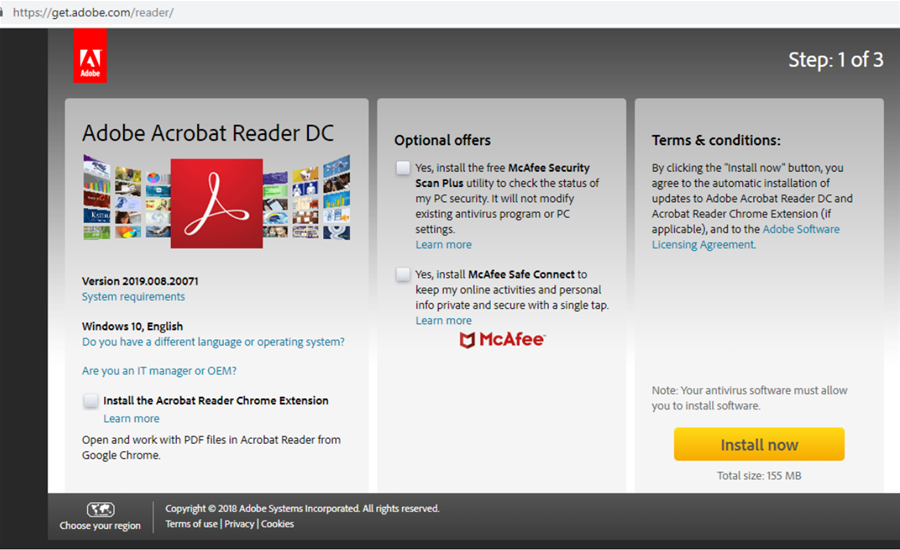
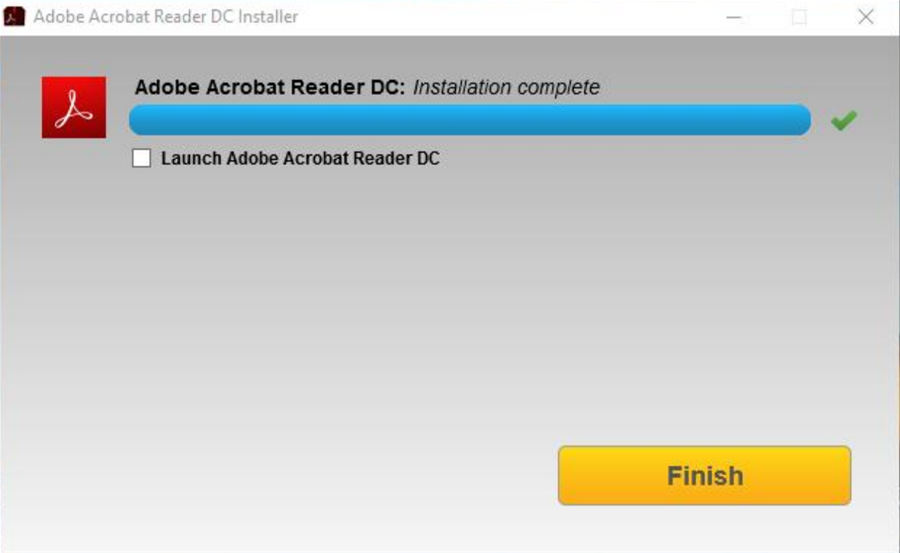
.PNG)